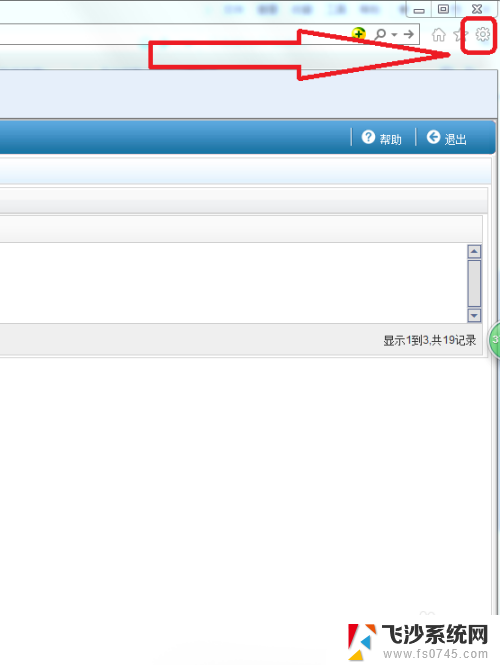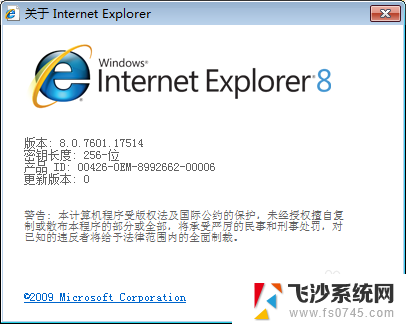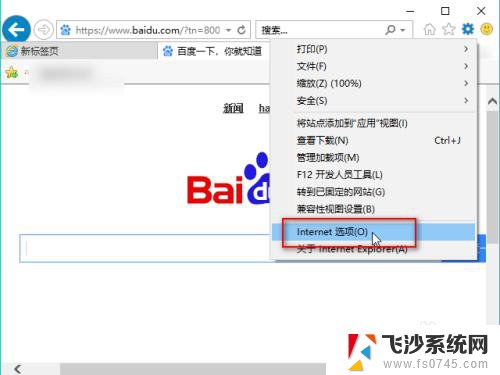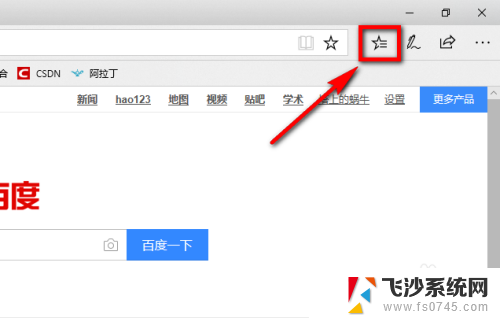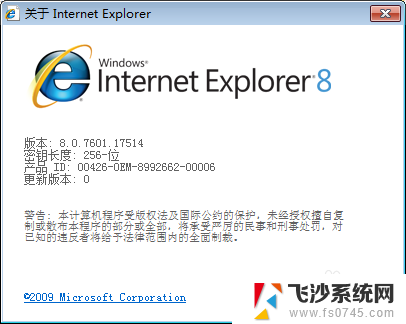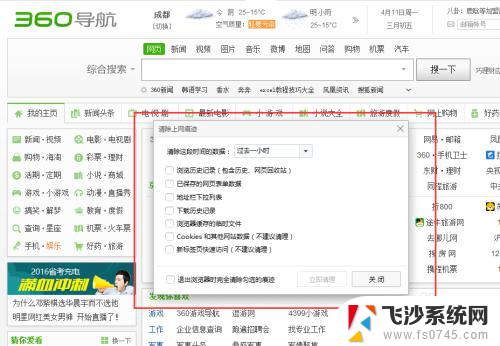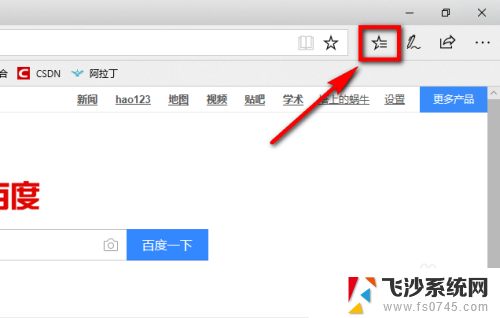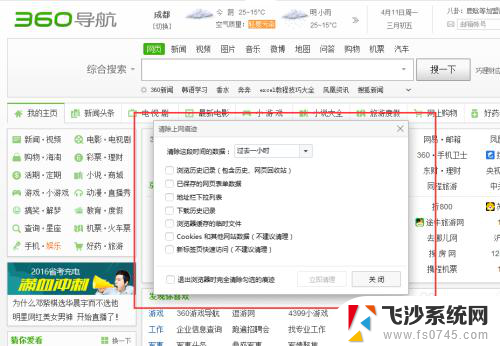ie浏览器缓存怎么清理 IE浏览器怎么清理缓存
更新时间:2024-04-16 13:50:42作者:xtyang
IE浏览器缓存是指浏览器在访问网页时自动保存的一些网页信息,以便下次访问同一网页时加载速度更快,随着时间的推移,浏览器缓存可能会占用大量存储空间,甚至影响浏览器的运行速度。定期清理IE浏览器的缓存是非常必要的。接下来我们将介绍如何清理IE浏览器的缓存,让您的浏览器保持流畅的运行状态。
步骤如下:
1.打开自己电脑上的IE浏览器,小编的IE浏览器版本是IE8(版本比较低)。不过各个版本的IE浏览器都大同小异,不影响演示。
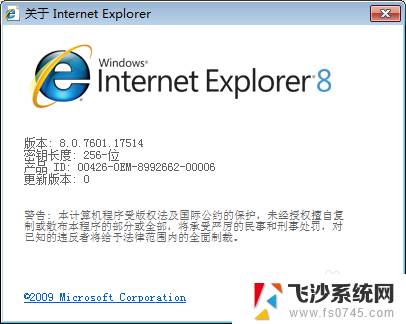
2.在浏览器的右上方,找到IE的【工具】,点击展开
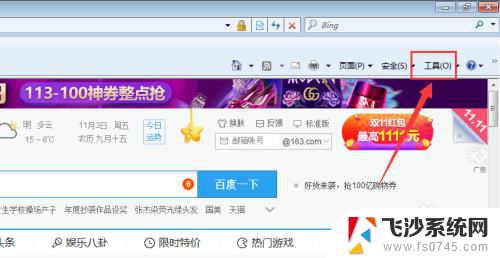
3.在展开的选项中,点击【Internet 选项】
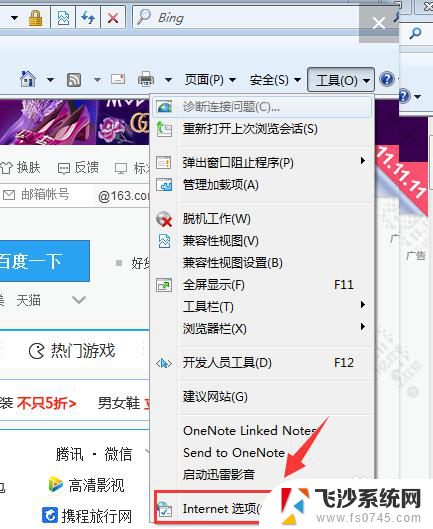
4.点击Internet 选项中的【删除】
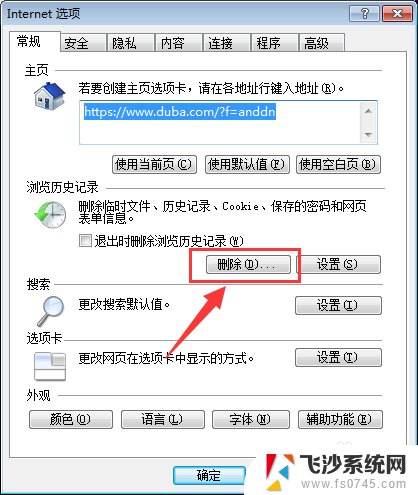
5.选中要删除的内容,主要是cookies,其他的根据自己选择进行勾选
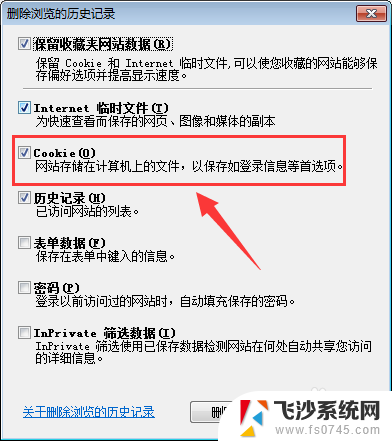
6.勾选好了,点击【删除】进行删除
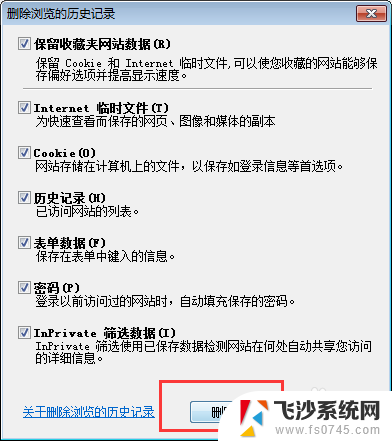
以上就是如何清理IE浏览器缓存的全部内容,如果你也遇到同样的问题,请参照本文提供的方法进行处理,希望对大家有所帮助。